Annuncio pubblicitario
Nel novembre dello scorso anno, ho scritto su come impostare iCloud per i tuoi dispositivi iOS. iCloud è il server di sincronizzazione file di lusso di Apple che è stato migliorato con la recente versione del suo ultimo sistema operativo, Mountain Lion, 10.8. iCloud è stato molto utile per aggiornare i dati di posta elettronica, contatti e calendario su dispositivi Mac e iOS. Ma ora include funzionalità aggiuntive per i file di documenti, sia per le applicazioni native di Apple che di terze parti. In questo articolo spiego molti dei pro e contro del salvataggio di documenti di testo su iCloud.
iCloud è molto utile se stai utilizzando più di un Mac e / o iPad o iPhone. Esistono anche applicazioni di testo di terze parti come Byword che sfruttano anche iCloud. E se sei un utente di PC, Apple spiega come farlo configurare iCloud su Windows.
Configurazione di base
Se hai configurato iCloud sui tuoi dispositivi iOS, tutto ciò che devi fare è abilitarlo in Mountain Lion sul tuo Mac, avviando Preferenze di Sistema> iCloud. Assicurarsi che Note, documenti e dati siano selezionati. Ciò consentirà alle applicazioni di salvare documenti sul tuo account iCloud.
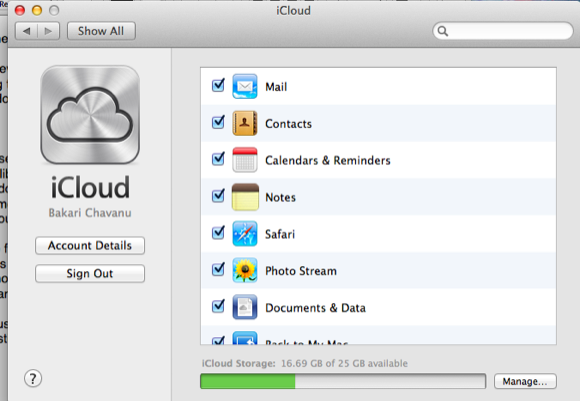
Per quanto riguarda le applicazioni di elaborazione testi native di Apple, solo l'app Note, TextEdit e la suite per ufficio iWork separata - Pagine, Numeri e Keynote - funzionano con iCloud. Tuttavia, se è necessario sincronizzare i documenti tra i dispositivi, solo Notes e iWorks lo faranno. Non esiste una versione iOS di TextEdit. Puoi comunque condividere documenti TextEdit tra Mac che eseguono Mountain Lion, ma non su Windows.
Se non hai bisogno di tutte le funzionalità extra delle applicazioni iWork e se ritieni che l'app Note sia troppo limitante per l'elaborazione di testi, ti suggerisco di utilizzare un editor di testo di terze parti come zimbello che funzionano su entrambi i dispositivi Mac e iOS.
Utilizzando TextEdit
TextEdit è un programma di editor di testo nativo su tutti i Mac. È perfetto per scrivere semplici report, grafici e note. Sfortunatamente, la sua integrazione con iCloud funziona solo con Mac con Mountain Lion, mentre Byword può funzionare sia con Lion che con Mountain Lion.
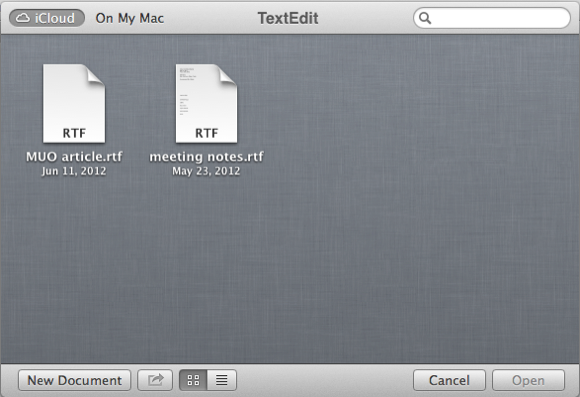
L'uso di TextEdit con iCloud è piuttosto semplice. Ora hai la possibilità di salvare i documenti nel cloud o nel Finder. Anche se non stai utilizzando più dispositivi Apple, una delle utili funzioni per il salvataggio di documenti TextEdit iCloud è che se il tuo Mac si blocca o viene rubato, i tuoi documenti si trovano su iCloud dove possono essere recuperate.
Con i documenti salvati in iCloud non è necessario cercarli nel Finder. Apple ha impostato una cartella Documenti per ogni applicazione integrata iCloud. Quando salvi un documento di testo in TextEdit, ti viene presentata l'opzione per salvarlo su iCloud o nel Finder.
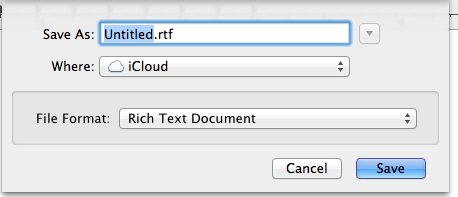
Individua i documenti TextEdit salvati in iCloud facendo clic su File> Apri. All'inizio può sembrare che non sia possibile organizzare i file in cartelle separate, ma è possibile. A questo proposito, Apple ha portato la funzionalità della cartella iOS su Mountain Lion. Proprio come crei cartelle per le tue app sui tuoi dispositivi iOS, trascina semplicemente un file sopra l'altro per creare una cartella per quei file. Da lì dai un nome alla cartella e fai clic all'esterno per chiuderla.
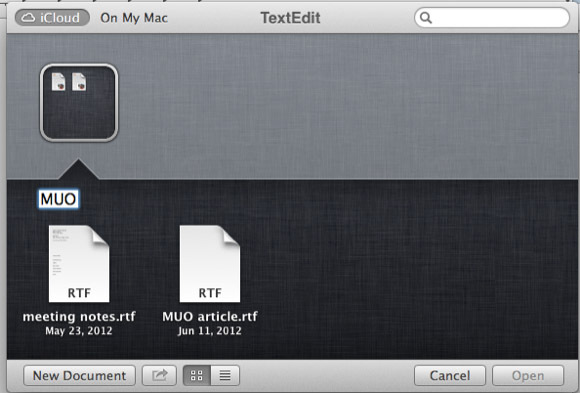
A differenza del tradizionale Mac Finder, non è possibile creare cartelle dalla finestra di dialogo a discesa. Dopo aver creato una cartella in iCloud, ti verrà mostrato in cui salvare i nuovi documenti.
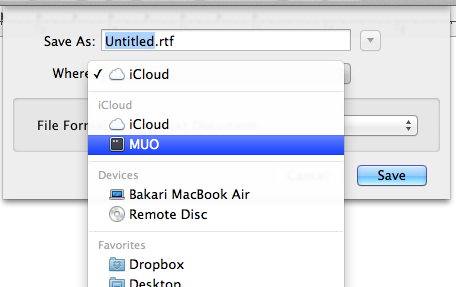
Nella funzione della cartella iCloud, nota che puoi avviare un nuovo documento in questa cartella iCloud, invece di usare File> Nuovo. Nota anche se fai clic con il tasto destro o Ctrl su un file nella cartella, ottieni l'opzione per rinominarlo, Sposta in Cestino, duplica, visualizza in anteprima o condividi tramite e-mail, messaggio e su un altro Mac con Mountain Lion che utilizza Airdrop.
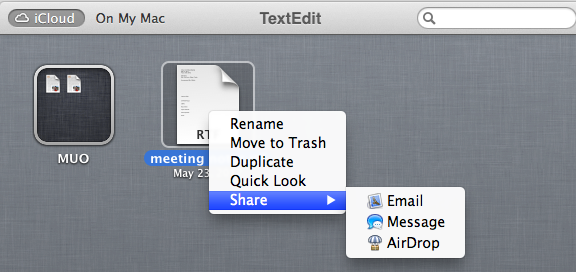
Quando si fa clic sul nome del titolo di un file TextEdit, si ottengono anche opzioni simili di ridenominazione e trasferimento dei file, tra cui la possibilità di bloccare un file in modo che non sia possibile apportarvi modifiche, nonché la possibilità di sfogliare le versioni salvate di tale file file.
Condivisione di documenti tramite iCloud
Come ho notato prima, puoi sincronizzare i documenti TextEdit solo su Mac con Mountain Lion. Se desideri sincronizzare documenti di testo con i tuoi dispositivi iOS, dovrai utilizzare Pages, l'app Notes o un'applicazione di terze parti. Poiché l'utilizzo di Notes è piuttosto semplice, mostrerò le opzioni di sincronizzazione in iCloud utilizzando Pages.
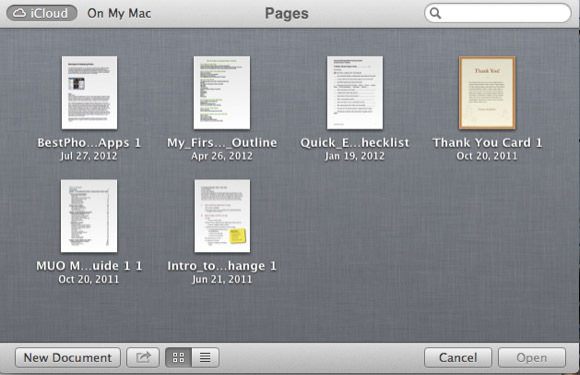
Le pagine (così come gli altri due programmi iWorks) hanno la stessa integrazione iCloud trovata con TextEdit. Ma la sincronizzazione dei documenti di testo è il punto in cui iCloud offre un vantaggio rispetto a Dropbox. Perché con iCloud le modifiche apportate ai documenti salvati su iCloud vengono aggiornate quasi automaticamente.
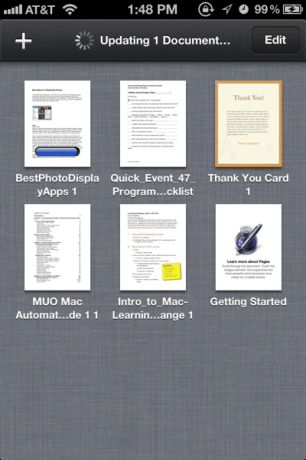
Quando avvii l'app Pages sul tuo iPhone o iPad, tutti i tuoi documenti Pages verranno scaricati sul dispositivo se vengono salvati in iCloud. Quando apri un documento da iCloud sul tuo dispositivo mobile, hai la possibilità di conservare il documento originale sul dispositivo mobile o crearne una copia e quindi aprire la versione più aggiornata. Questo è importante perché, diversamente da Pages sul Mac, non è disponibile la funzione Sfoglia versioni sui dispositivi iOS che eseguono Pages.
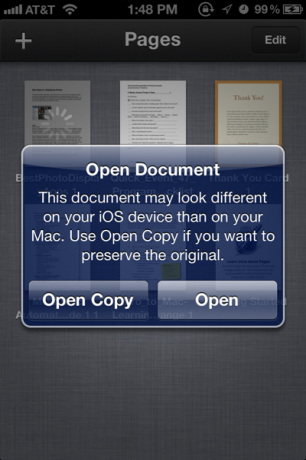
Se stai lavorando a un documento di Pages sul tuo Mac e poi passi allo stesso documento di Pages già aperto dì il tuo iPad (a proposito, trovo leggere i documenti di Pages sul mio iPad quasi come leggerli su un foglio formato. È diverso dal leggerli sul mio Mac.) Le modifiche non saranno sempre automatiche. Potrebbe essere necessario attendere alcuni secondi affinché avvenga l'aggiornamento, almeno questa è stata la mia esperienza.
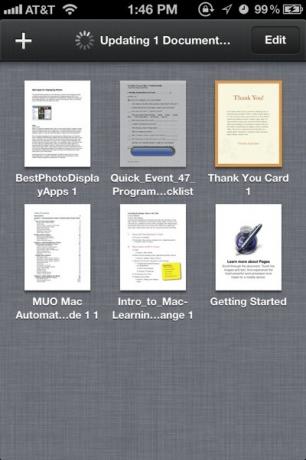
Tuttavia, se il documento di Pages sul tuo dispositivo iOS è chiuso, verrà aggiornato all'ultima versione salvata su iCloud quando lo apri. Quando chiudi il documento Pages (o altri documenti iWorks) sul tuo dispositivo iOS, vedrai un'indicazione che è in fase di aggiornamento in iCloud. Se vai avanti e indietro tra il tuo Mac e i dispositivi iOS, devi solo essere consapevole delle modifiche che hai apportato ai documenti. Esplorare le versioni sul tuo Mac può essere molto utile per recuperare le modifiche, ma non ci farei assolutamente affidamento su di esso in tutti i casi, poiché può solo mostrare le modifiche salvate.
Questa funzione di sincronizzazione di iCloud è eccezionale, ma sfortunatamente, per quanto ne so, non ti consente di creare un documento in tempo reale, come puoi dire con Google Documenti. Puoi condividere documenti, ma nessun altro può accedere ai documenti nel tuo account iCloud sul loro computer.
Sebbene iCloud sia fuori fase beta, Apple continuerà a svilupparlo e perfezionarlo. Facci sapere cosa ne pensi di iCloud finora. È una caratteristica di Mountain Lion che non vedevi l'ora? Quali miglioramenti vorresti vedere apportati e quali problemi ne hai avuto?
Bakari è uno scrittore e fotografo freelance. È un utente Mac di vecchia data, un fan della musica jazz e un uomo di famiglia.


